In questa guida, troverai i passaggi dettagliati su come configurare il tuo account e-mail Atlantic.Net su diversi tipi di dispositivi
e in un'ampia varietà di programmi. Altri programmi vengono aggiunti man mano che vengono completati.
Nota:questa guida è riservata ai clienti di Atlantic.Net Webmail.
Suggerimenti importanti per la configurazione
Nome utente:il tuo indirizzo email Atlantic.Net completo
Password:la tua password e-mail Atlantic.Net
Server di posta in arrivo (IMAP/POP3):mail.atlantic.net
Server di posta in uscita (IMAP/POP3):smtp.atlantic.net
Impostazione applicazioni mobili
Samsung Email – POP
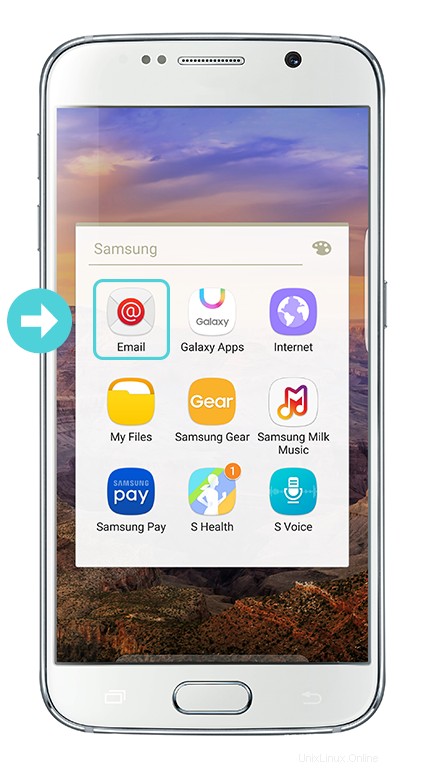
Iniziamo. Fare clic su E-mail .
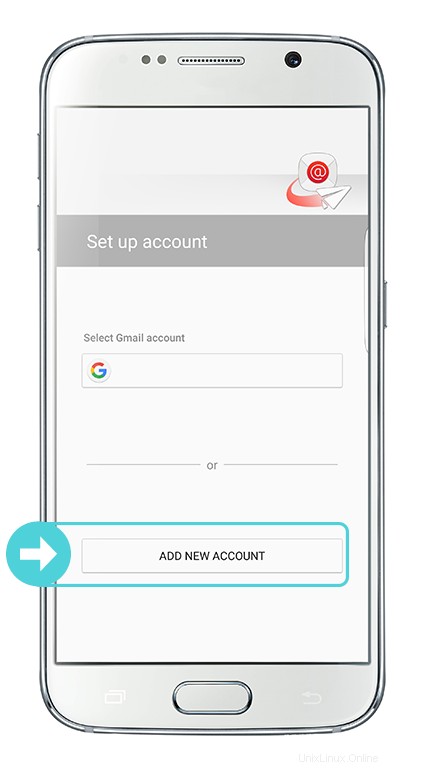
Fai clic su AGGIUNGI NUOVO ACCOUNT .
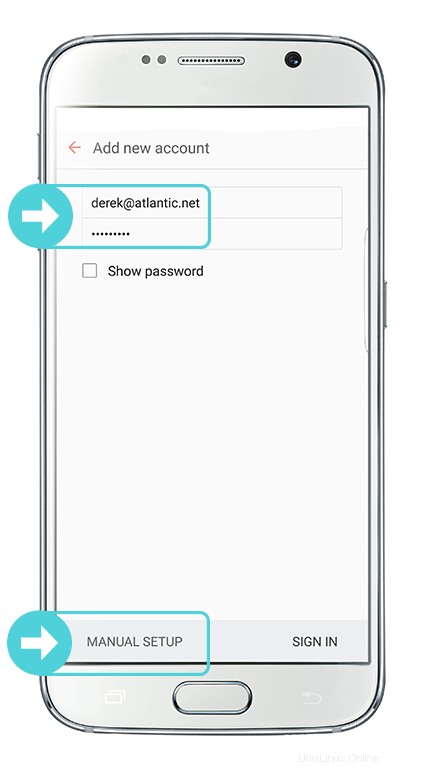
Inserisci il tuo indirizzo email e password Atlantic.Net. Fare clic su
IMPOSTAZIONE MANUALE al termine.
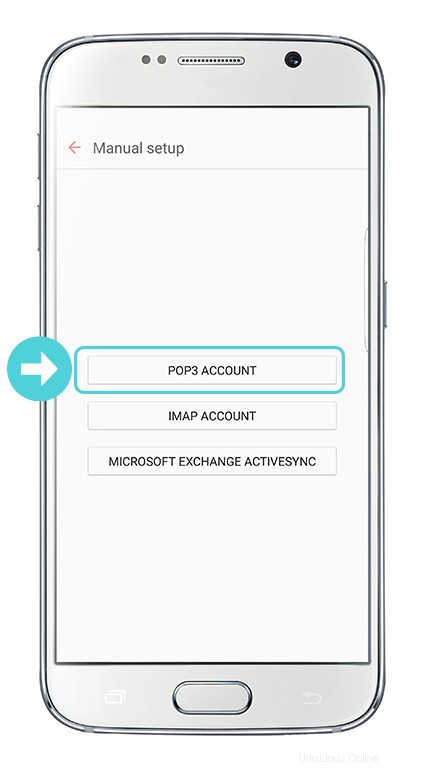
Fai clic su ACCOUNT POP3 .
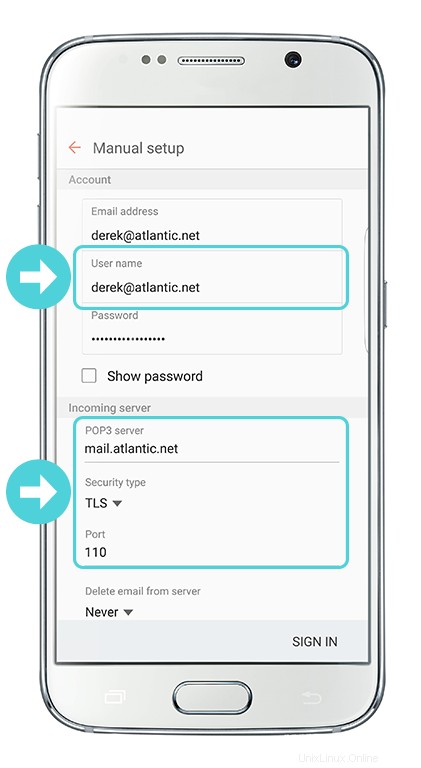
Assicurati che Nome utente è il tuo indirizzo email completo di Atlantic.Net
. In Server in arrivo, inserisci mail.atlantic.net per POP3
Server, seleziona TLS per Tipo di sicurezza e inserisci 110 per
Porta.
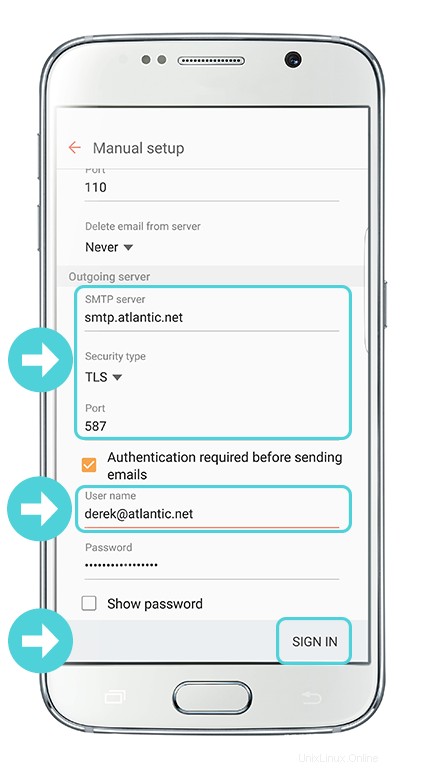
Inserisci smtp.atlantic.net per il server SMTP,
TLS per Tipo di sicurezza e 587 per Porto. Assicurati
Nome utente è il tuo indirizzo email completo di Atlantic.Net. Fai clic su ACCEDI
IN .
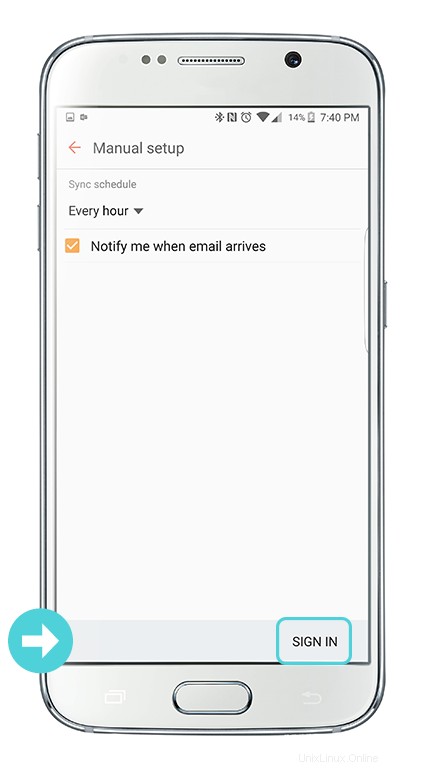
Fai clic su ACCEDI .
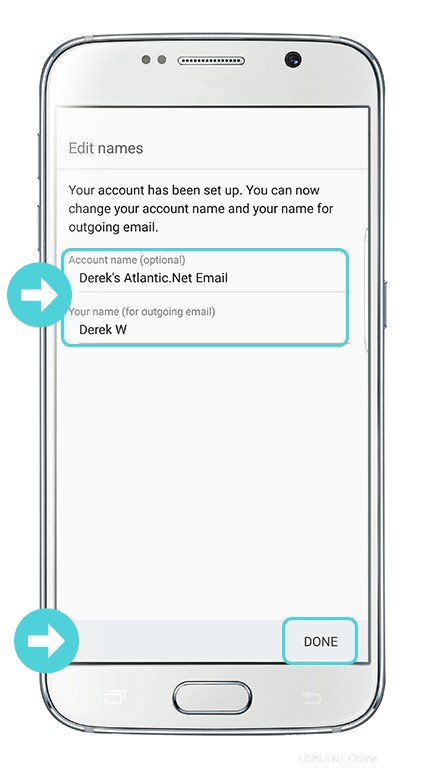
Inserisci il nome di un account e il nome che vuoi mostrare per le email
che invii. Fai clic su FATTO . Hai finito!
Precedente
Avanti
Gmail – POP
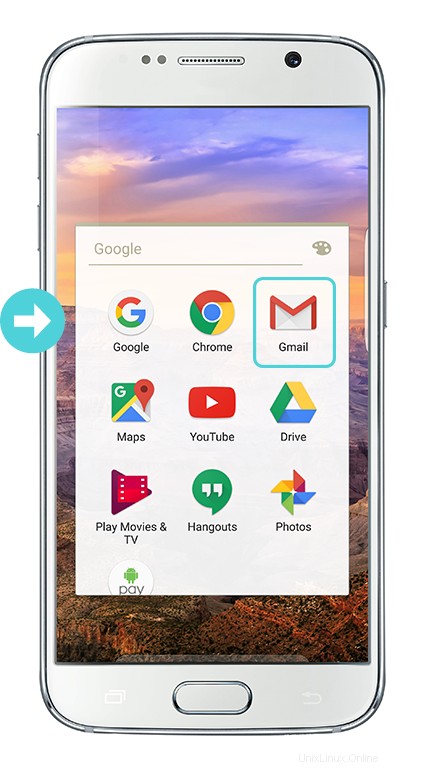
Iniziamo. Fai clic su Gmail .
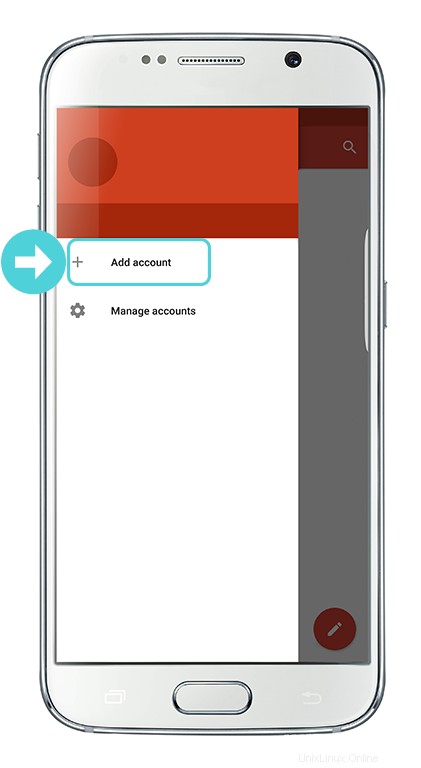
Fai clic su Aggiungi account .
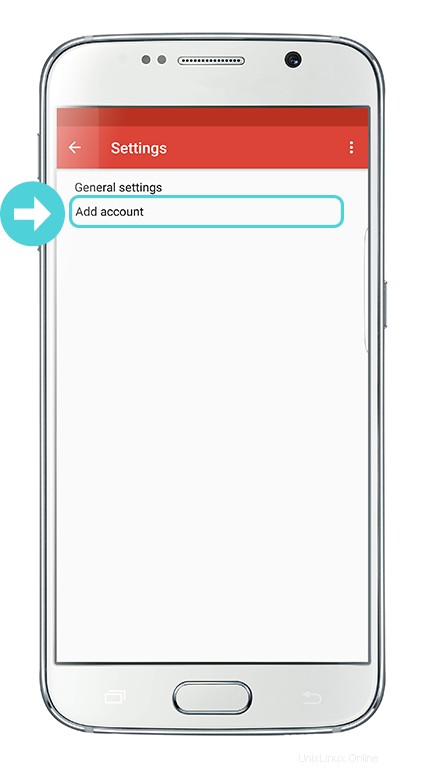
Fai clic su Aggiungi account .
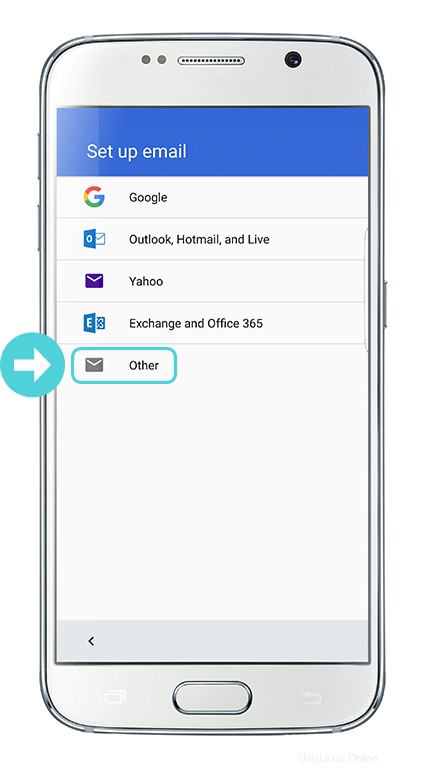
Fai clic su Altro .
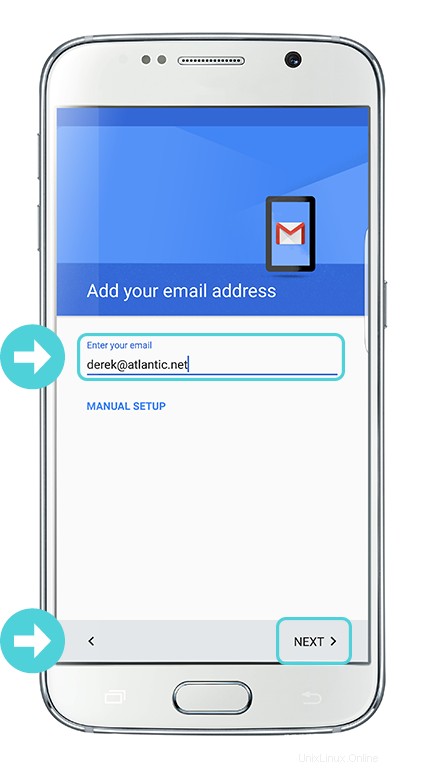
Inserisci il tuo indirizzo email Atlantic.Net.
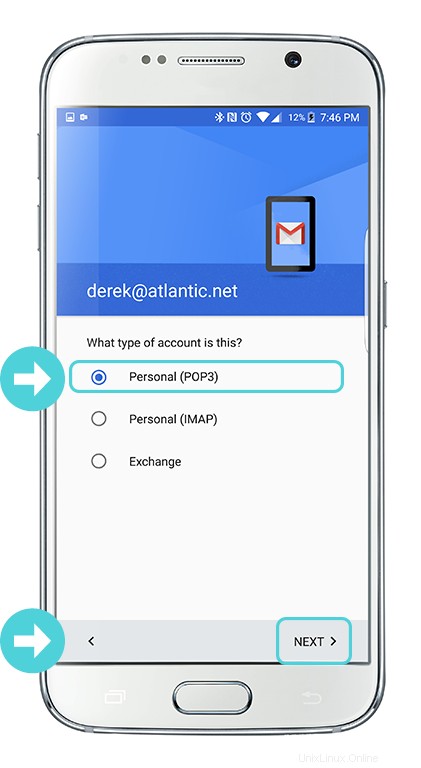
Seleziona Personale (POP3) e fai clic su
AVANTI .
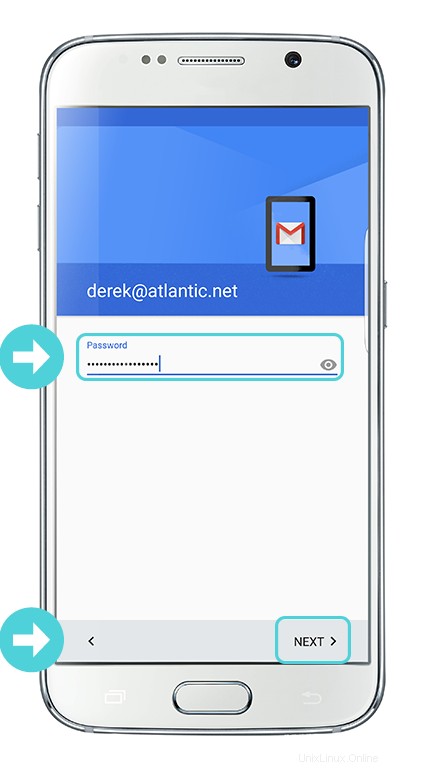
Inserisci la tua password e-mail Atlantic.Net e fai clic su
AVANTI .
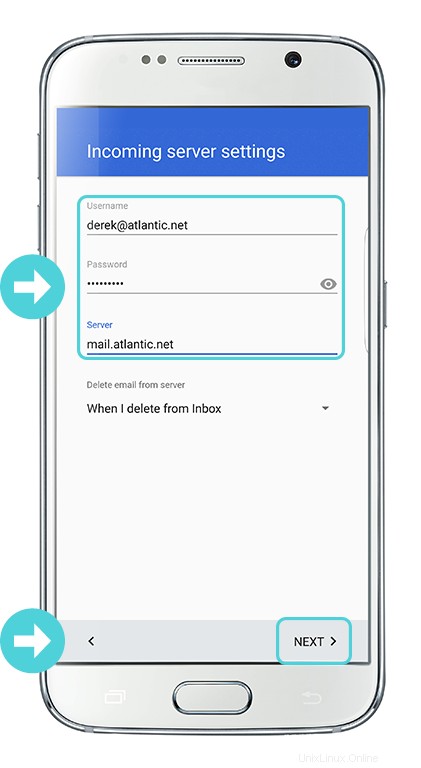
Impostazioni server in entrata:inserisci il tuo indirizzo email Atlantic.Net e
password. In Server, inserisci mail.atlantic.net , quindi fai clic su
AVANTI .
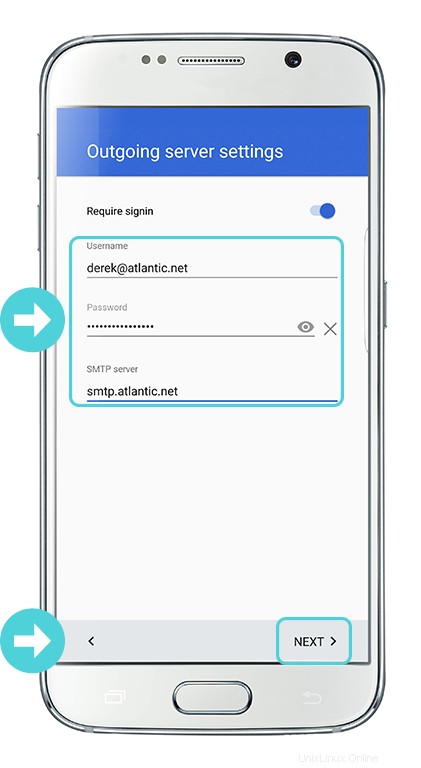
Impostazioni server in uscita:inserisci il tuo indirizzo email Atlantic.Net e
password. In Server, inserisci smtp.atlantic.net , quindi fai clic su
AVANTI .
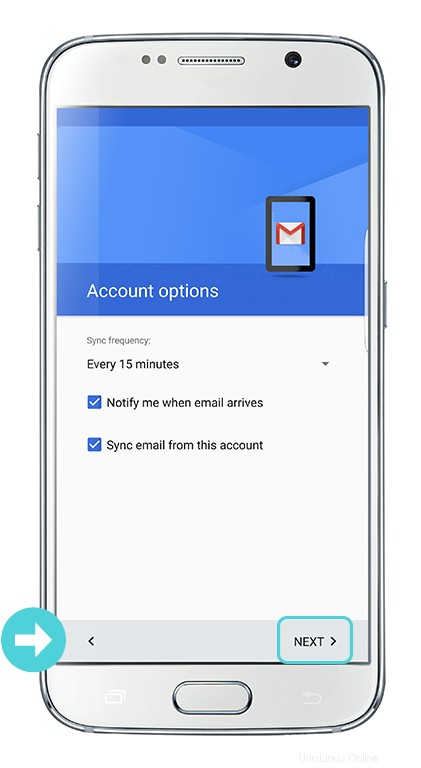
Fai clic su AVANTI .
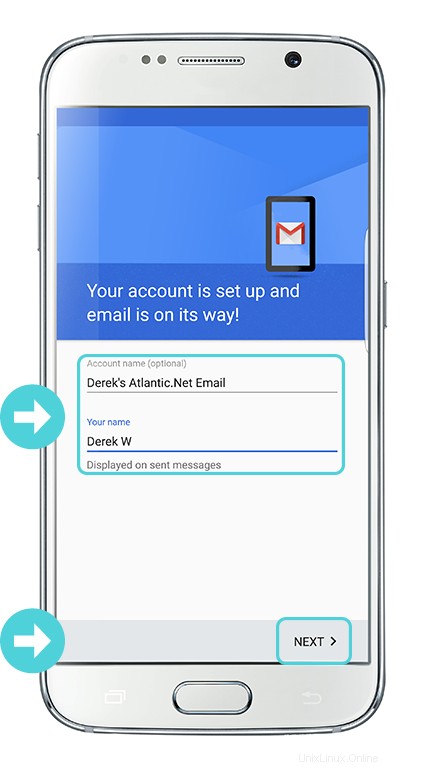
Inserisci il nome di un account e il nome che desideri venga visualizzato nell'e-mail che
invii e fai clic su AVANTI . Hai finito!
Precedente
Avanti
Gmail – IMAP
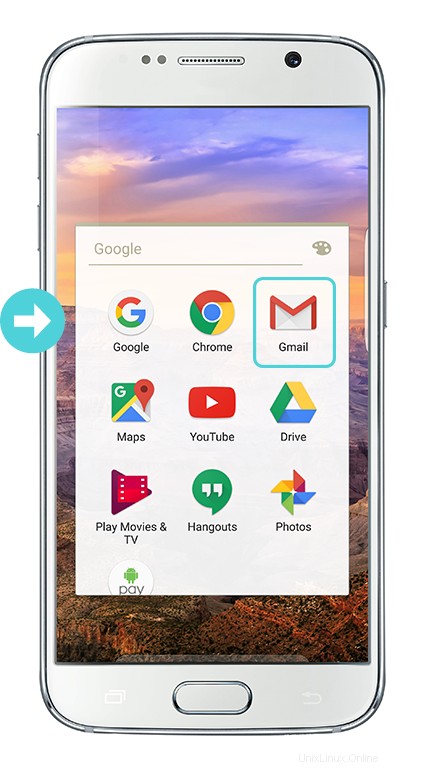
Iniziamo. Fai clic su Gmail .
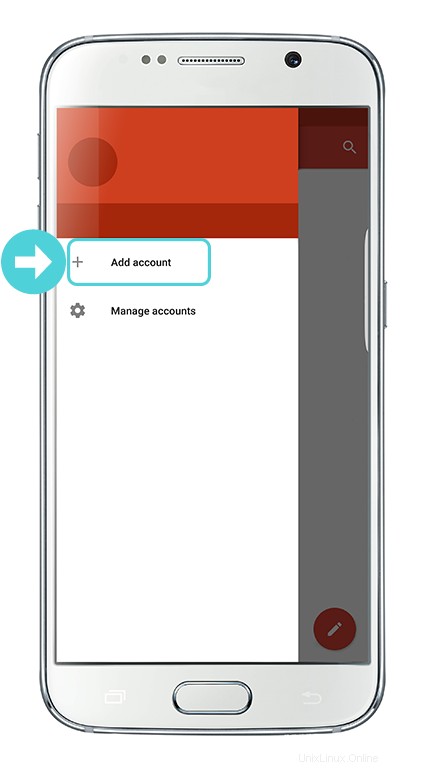
Fai clic su Aggiungi account .
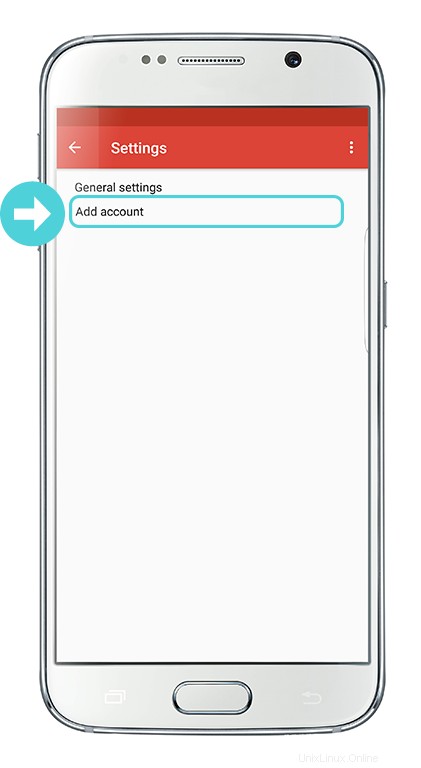
Fai clic su Aggiungi account .
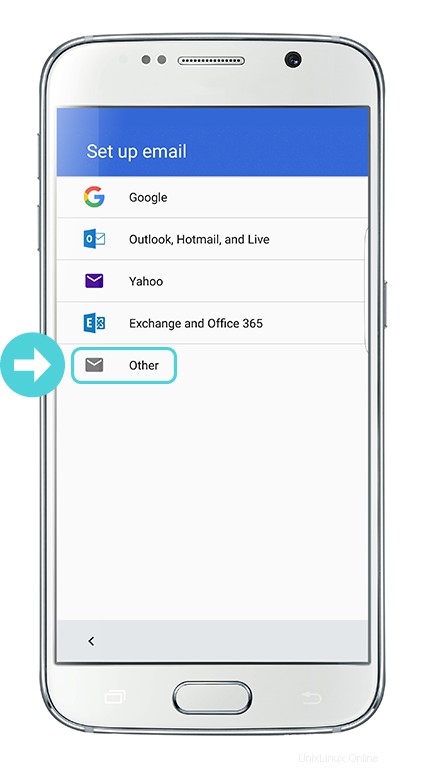
Fai clic su Altro .
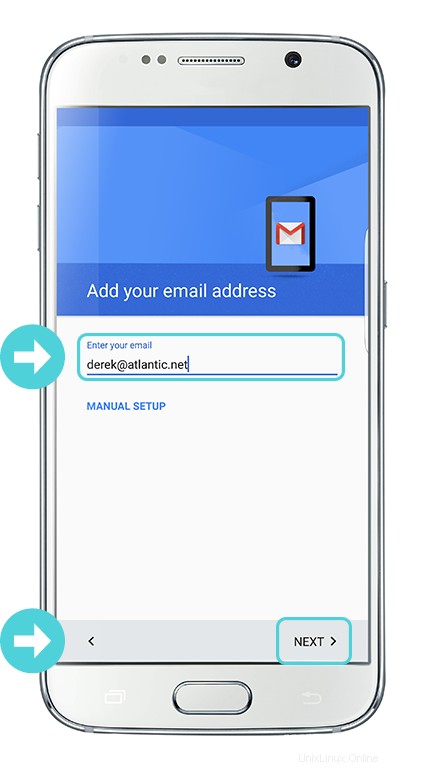
Inserisci il tuo indirizzo email Atlantic.Net.
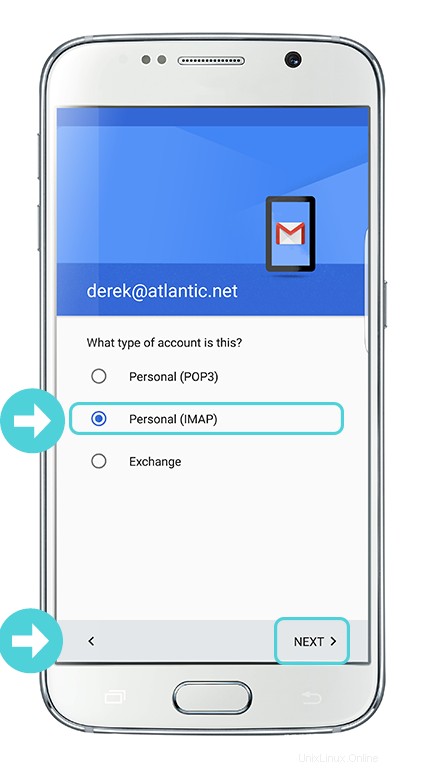
Seleziona Personale (IMAP) e fai clic su
AVANTI .

Inserisci la tua password e-mail Atlantic.Net e fai clic su
AVANTI .
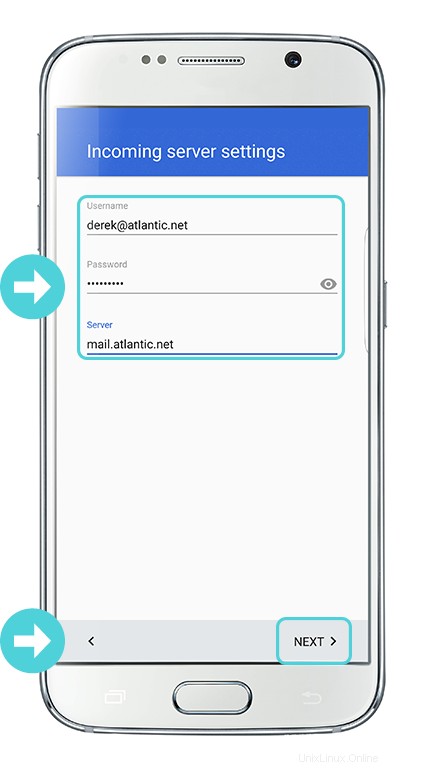
Impostazioni server in entrata:inserisci il tuo indirizzo email Atlantic.Net e
password. In Server, inserisci mail.atlantic.net , quindi fai clic su
AVANTI .
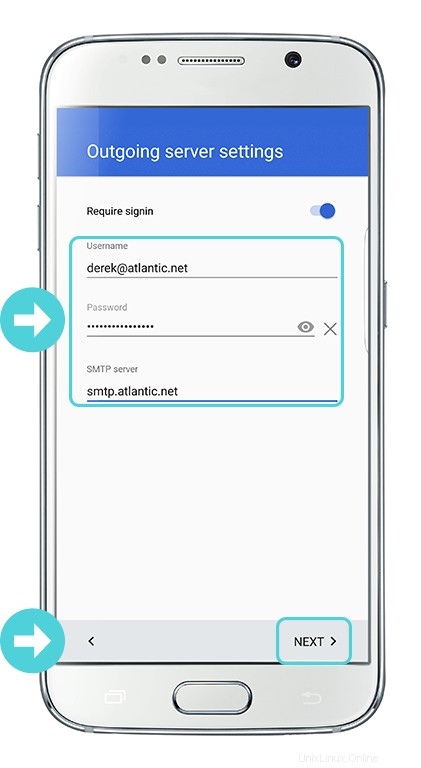
Impostazioni server in uscita:inserisci il tuo indirizzo email Atlantic.Net e
password. In Server, inserisci smtp.atlantic.net , quindi fai clic su
AVANTI .
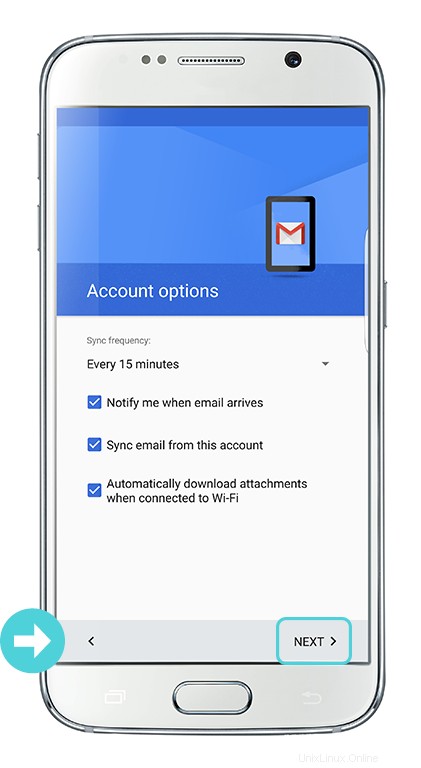
Fai clic su AVANTI .
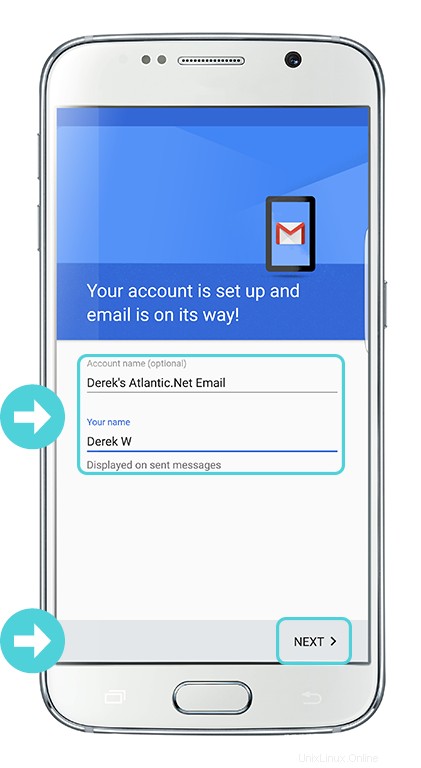
Inserisci il nome di un account e il nome che desideri venga visualizzato nell'e-mail
che invii e fai clic su AVANTI . Hai finito!
Precedente
Avanti
Windows Live Mail – POP
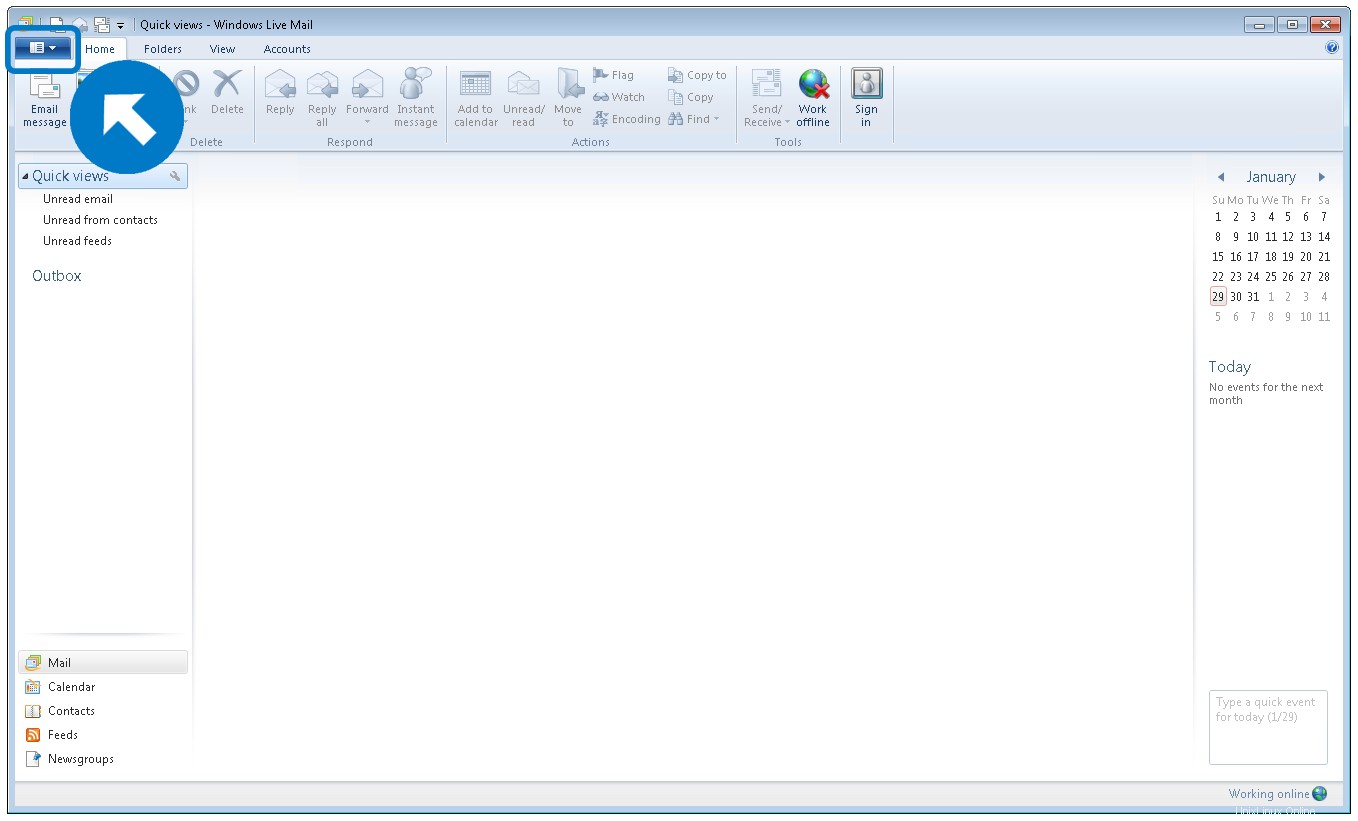
Iniziamo. Fai clic su
opzioni scheda accanto alla scheda "Home".
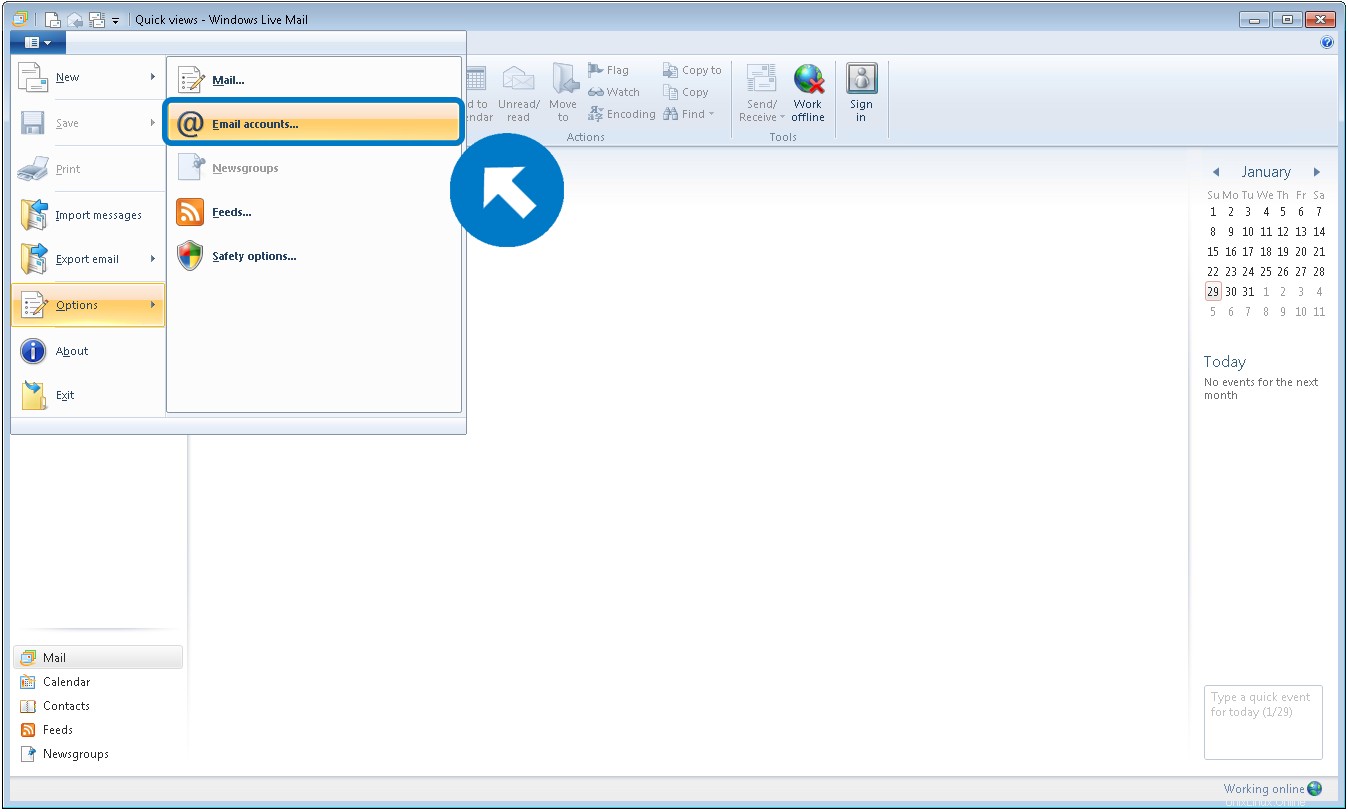
Fai clic su Account email...
.
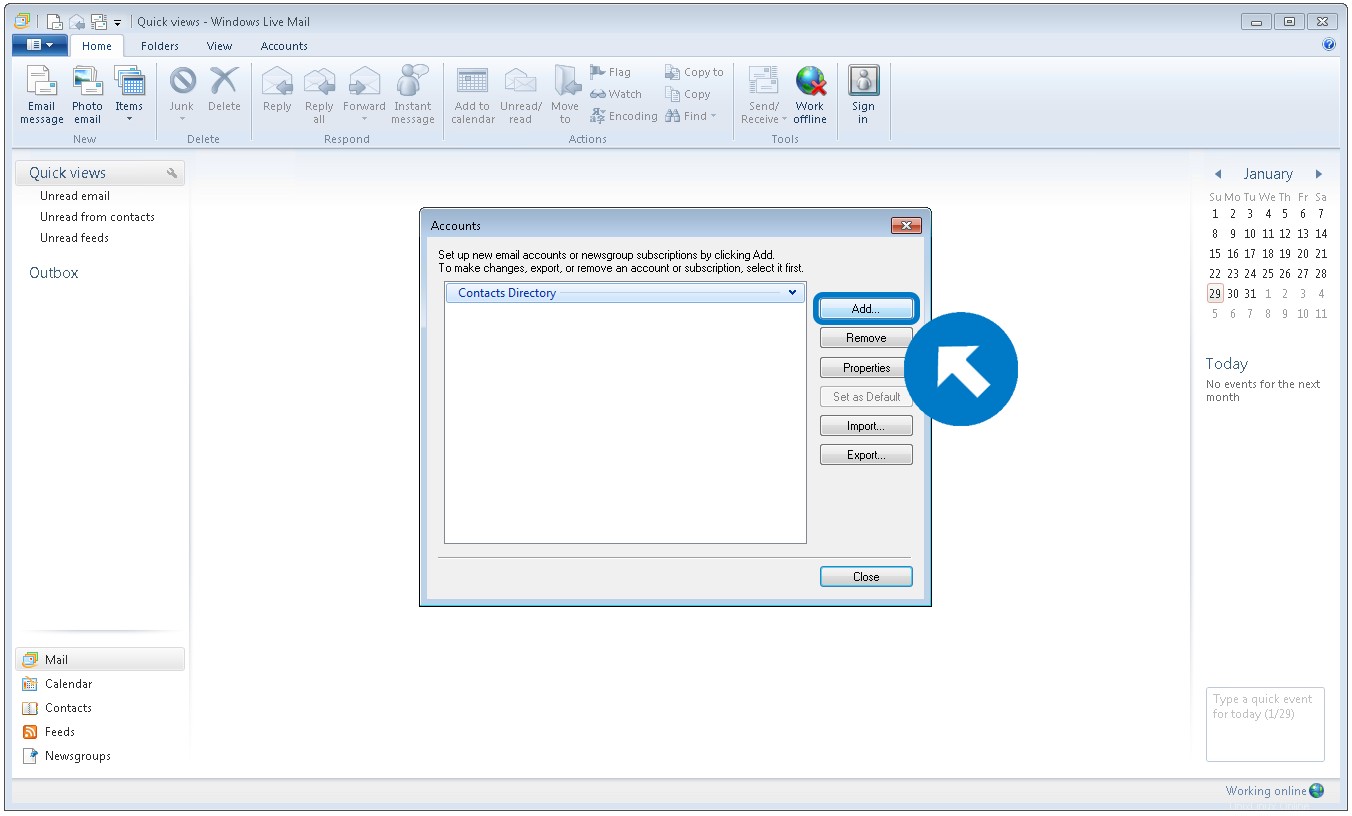
Fai clic su Aggiungi... .
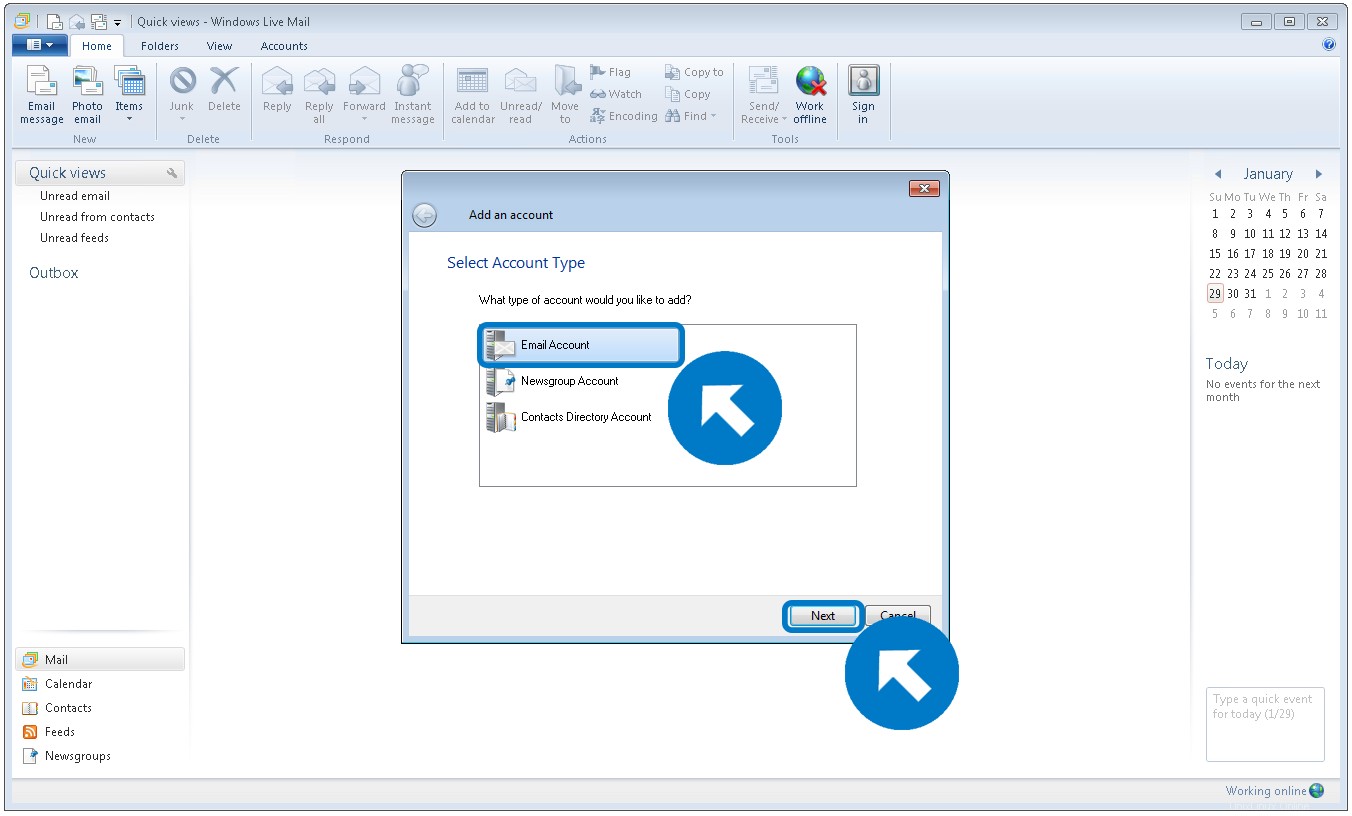
Fai clic su E-mail
Account , quindi fai clic su Avanti .
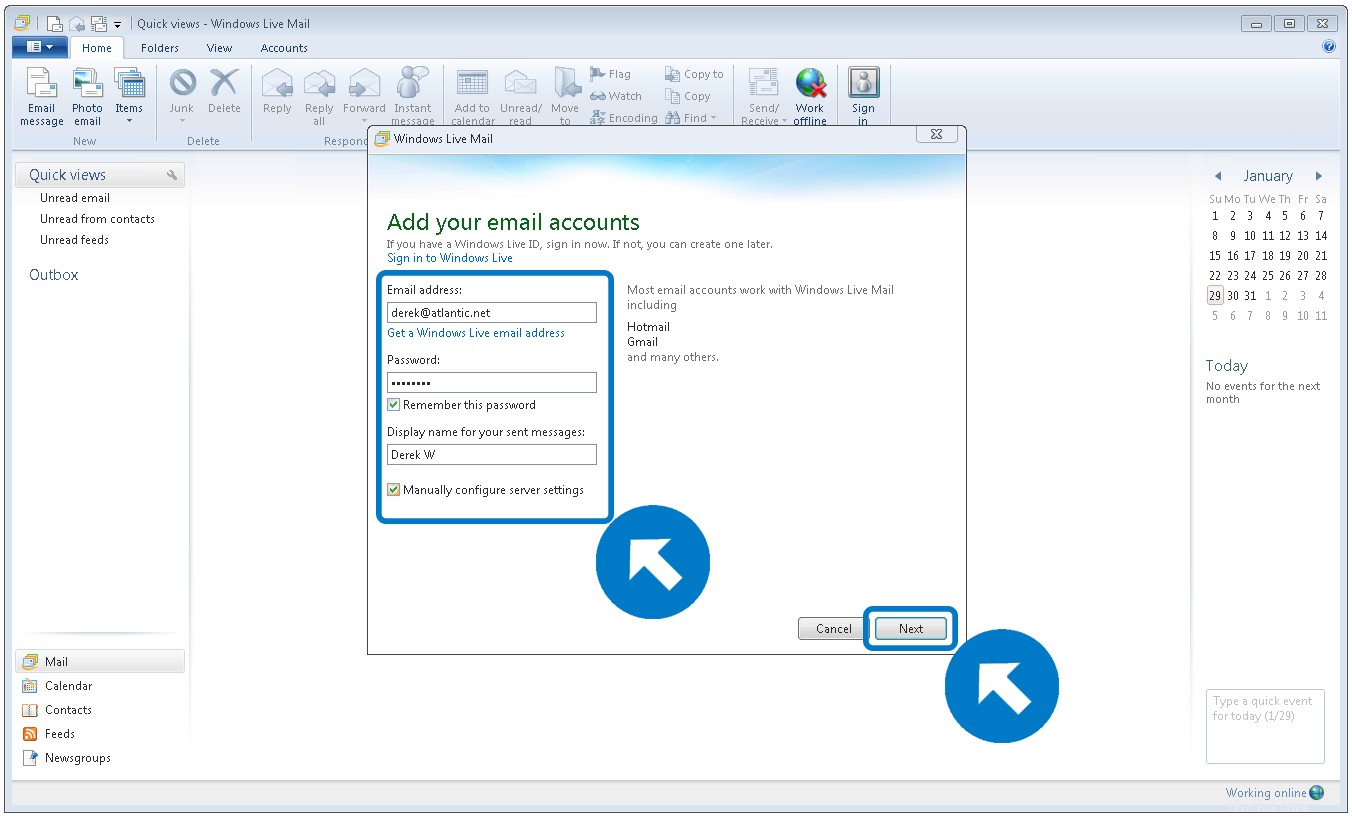
Inserisci nella tua email Atlantic.Net
indirizzo, password e nome. Assicurati che "Ricorda questa password" sia
selezionato. Seleziona la casella accanto a Configura manualmente il server
impostazioni , quindi fai clic su Avanti .
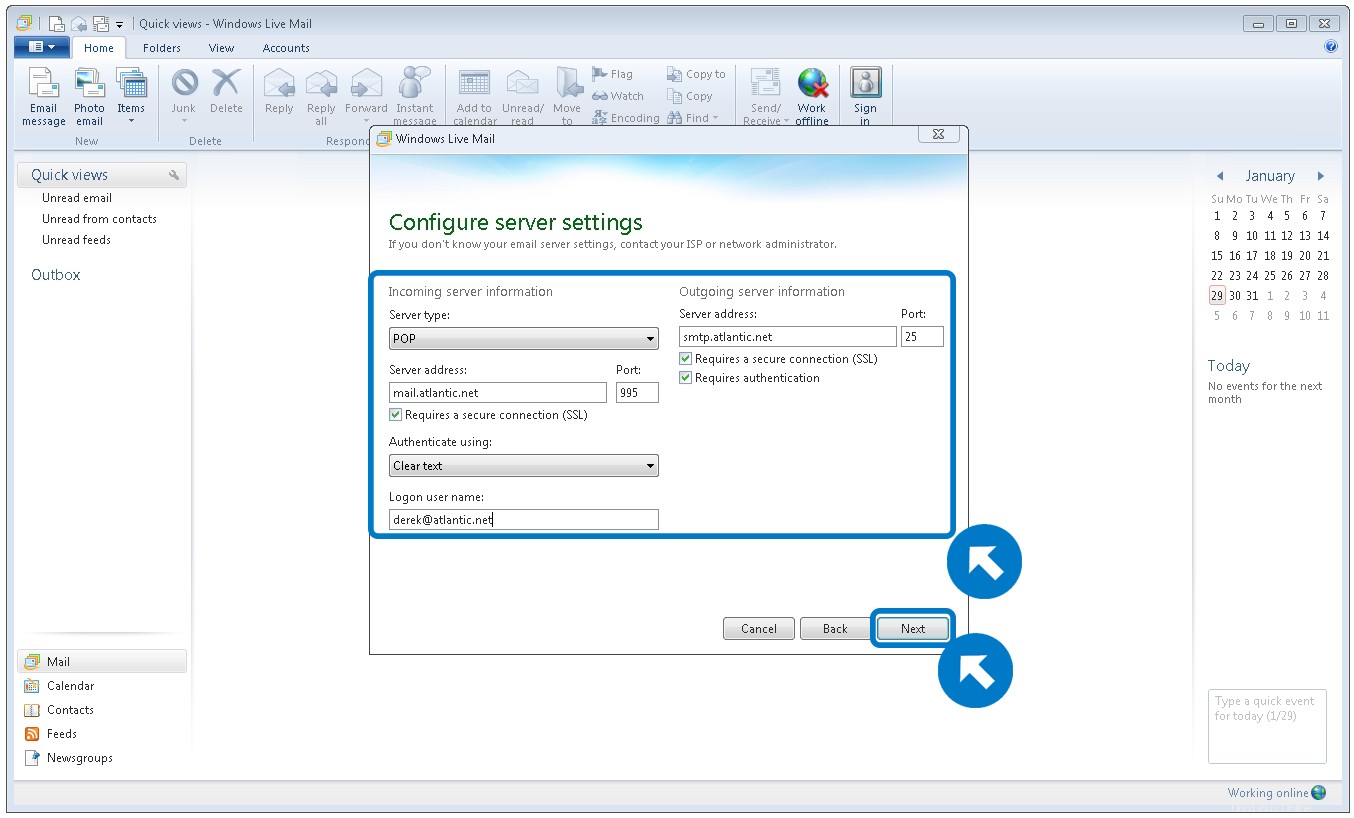
Inserisci quanto segue per le informazioni sul server in entrata
:
- Tipo di server:POP
- Indirizzo del server:mail.atlantic.net
- Porta:995
- Richiede una connessione sicura (SSL):selezionata
- Autenticare utilizzando:testo in chiaro
- Nome utente di accesso:il tuo indirizzo email
Informazioni sul server in uscita:
- Indirizzo del server:smtp.atlantic.net
- Porta:25
- Richiede una connessione sicura (SSL):selezionata
- Richiede autenticazione:selezionato
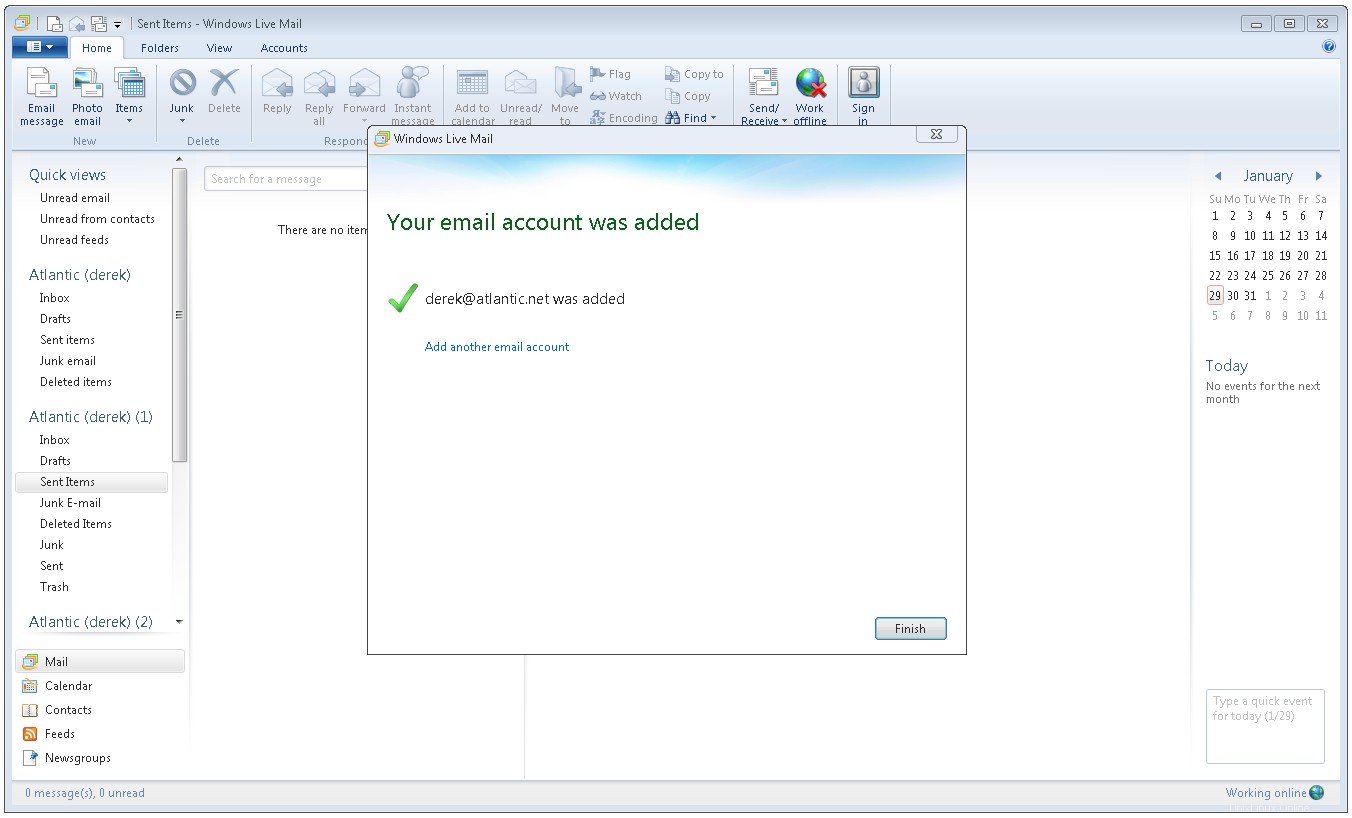
Fai clic su Fine .
Precedente
Avanti
Windows Live Mail – IMAP
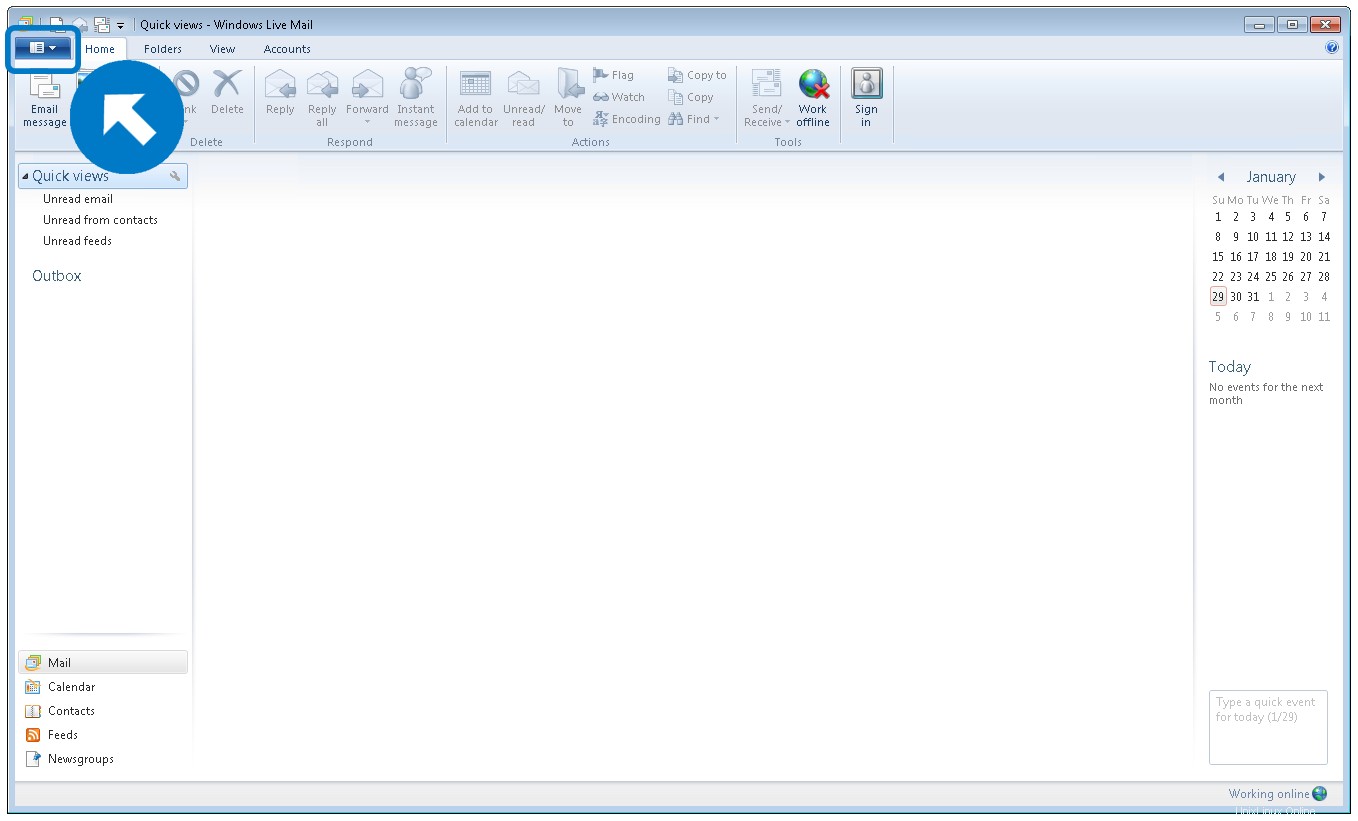
Iniziamo. Fai clic su
opzioni scheda accanto alla scheda "Home".
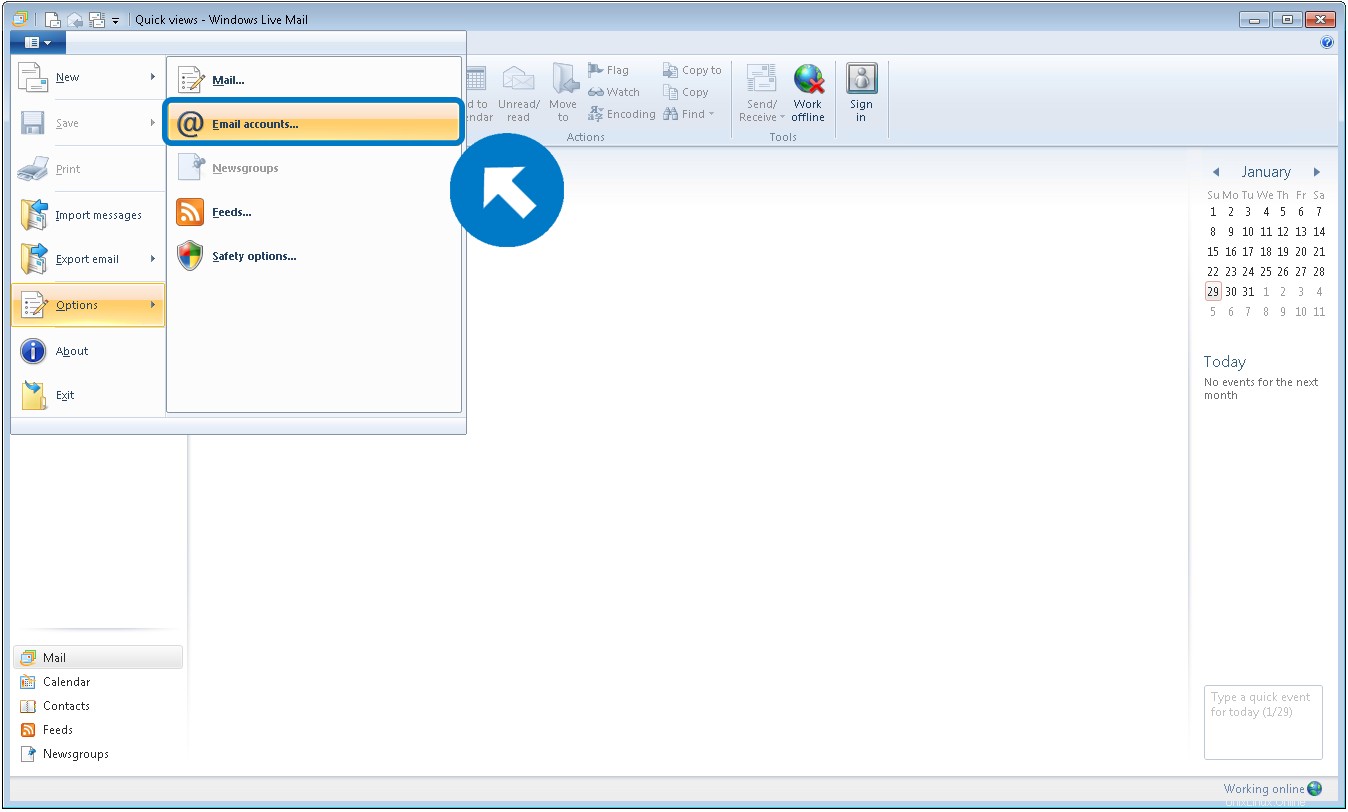
Fai clic su Account email...
.
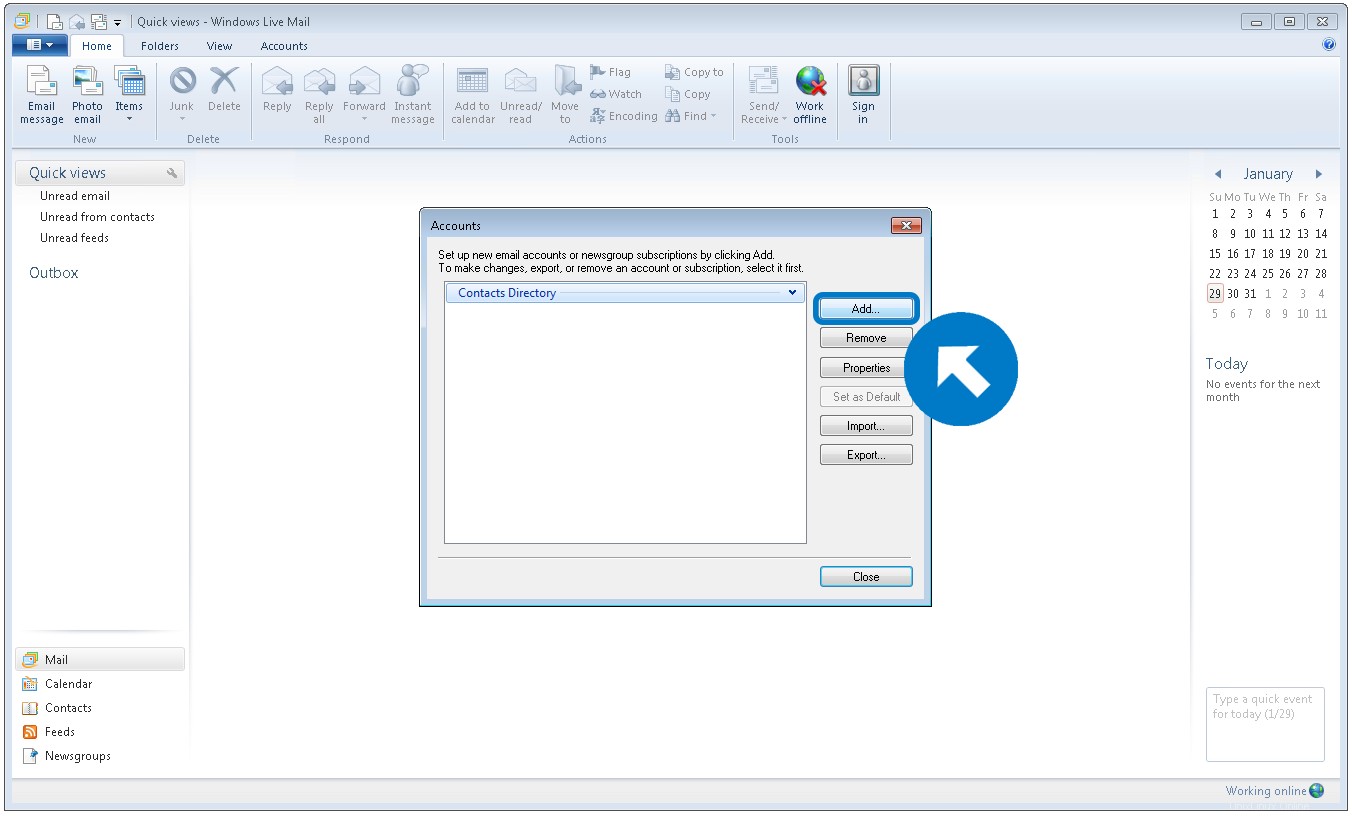
Fai clic su Aggiungi... .
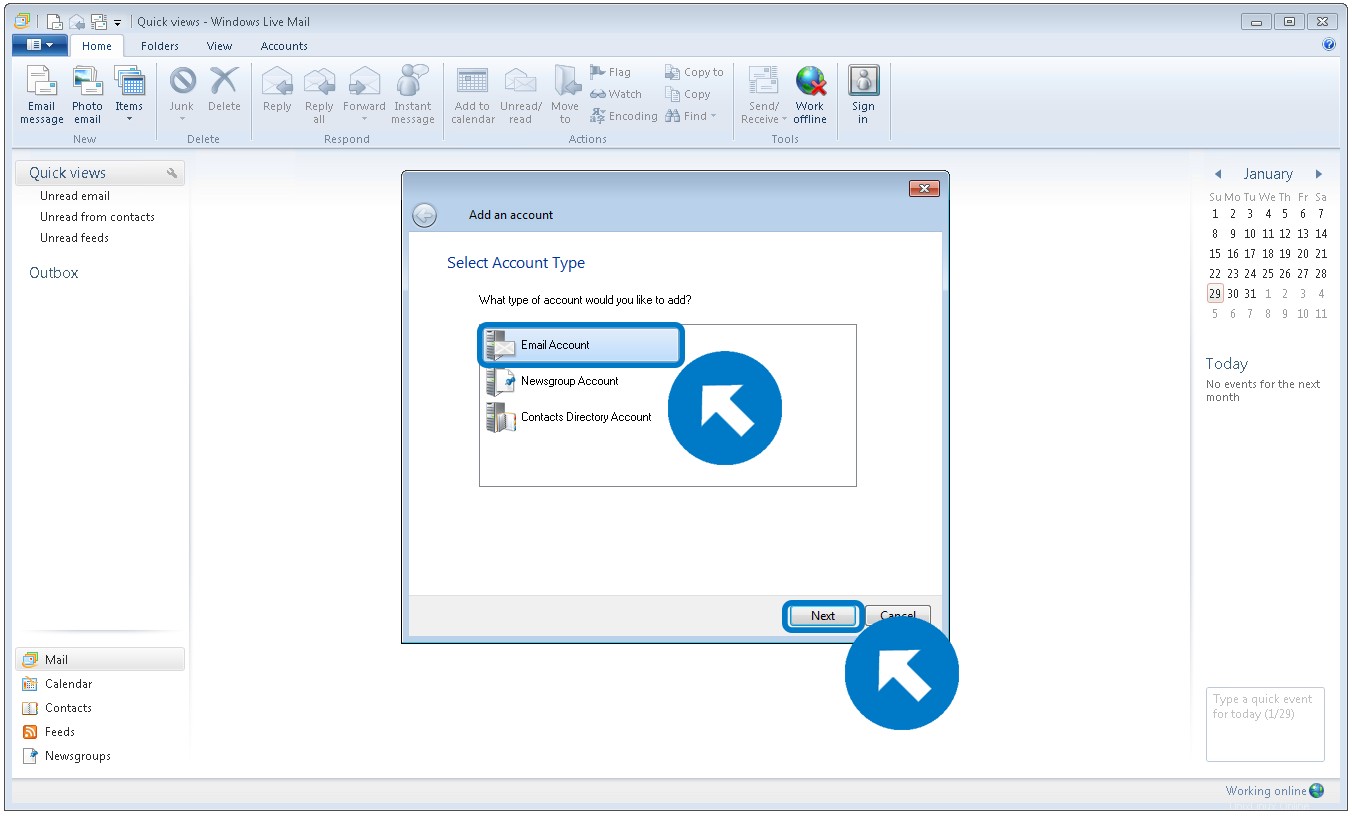
Fai clic su E-mail
Account , quindi fai clic su Avanti .
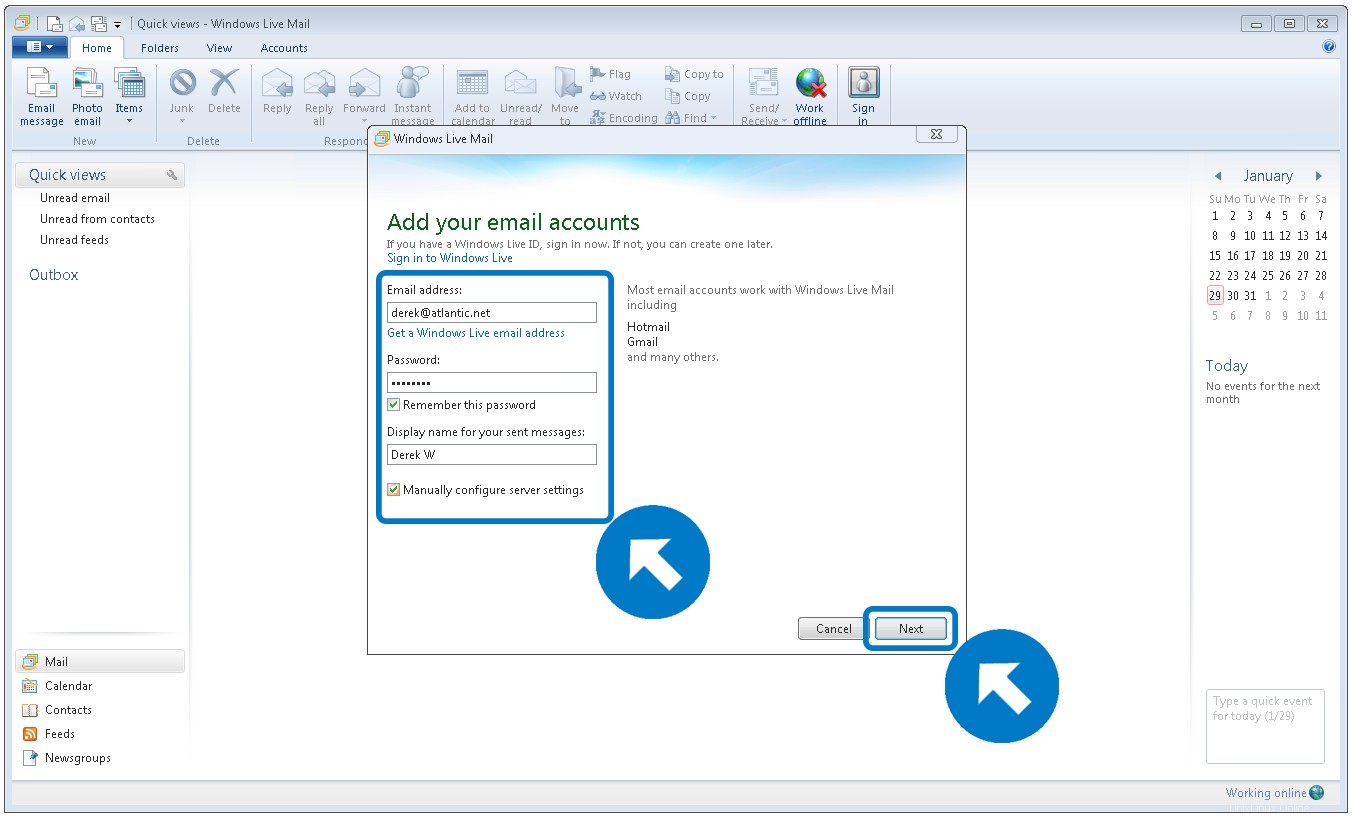
Inserisci nella tua email Atlantic.Net
indirizzo, password e nome. Assicurati che "Ricorda questa password" sia
selezionato. Seleziona la casella accanto a Configura manualmente il server
impostazioni , quindi fai clic su Avanti .
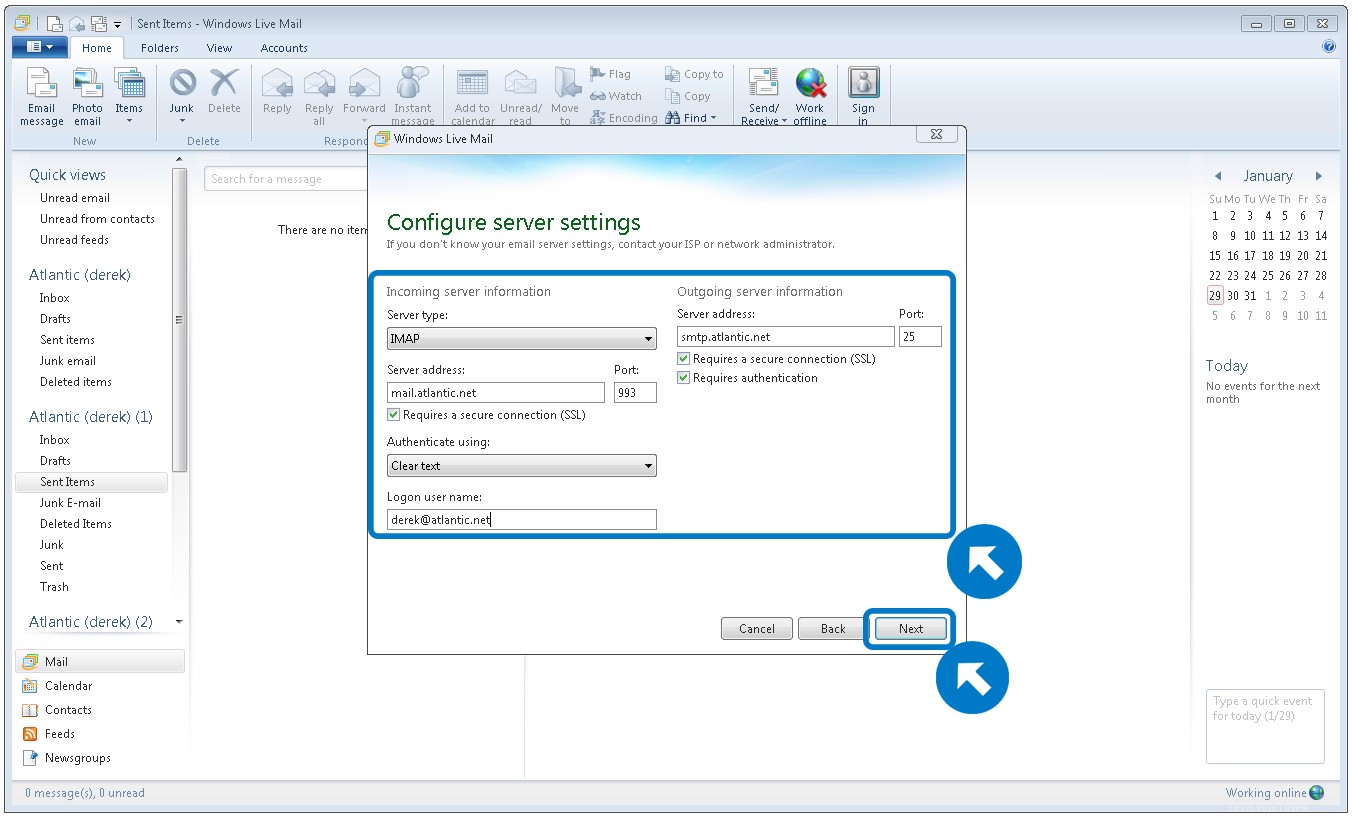
Inserisci quanto segue per le informazioni sul server in entrata
:
- Tipo di server:IMAP
- Indirizzo del server:mail.atlantic.net
- Porta:993
- Richiede una connessione sicura (SSL):selezionata
- Autenticare utilizzando:testo in chiaro
- Nome utente di accesso:il tuo indirizzo email
Informazioni sul server in uscita:
- Indirizzo del server:smtp.atlantic.net
- Porta:25
- Richiede una connessione sicura (SSL):selezionata
- Richiede autenticazione:selezionato
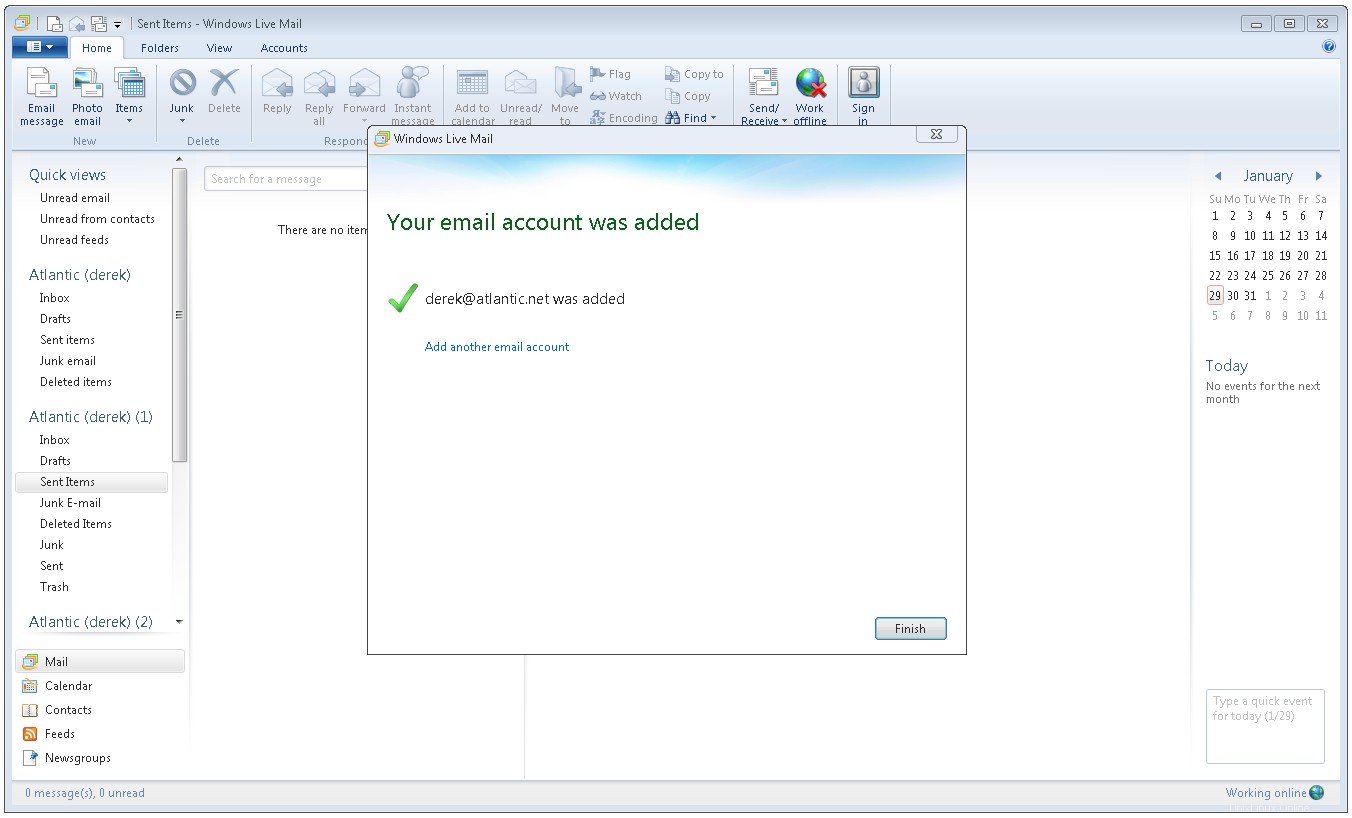
Fai clic su Fine .
Precedente
Avanti
Scopri di più sui nostri server dedicati e sull'hosting dedicato.